硬盘删除文件恢复软件 硬盘删除文件恢复工具电脑版

- 软件大小:22.27MB
- 更新时间:2022-05-30
- 软件语言:中文
- 应用平台:Windows
- 软件标签:数据恢复软件
云骑士数据恢复软件作为一款能够恢复硬盘删除文件的工具,适用多种恢复场景,广泛恢复类型,能够保护数据安全,并且提供专业的技术咨询。操作简单易懂,可根据数据丢失情况,选择一个合适的模式进行恢复。
硬盘删除文件恢复工具特色
● 全面兼容
全面兼容XP/Win7/Win8/Win10等Windows系统,支持硬盘、U 盘、移动硬盘、SD卡、内存卡、相机卡、手机卡等存储设备
● 操作简单,查找数据方便
简洁明了的界面,即便是新手也能非常轻松的掌握如何使用。有文件路径查找、文件名搜索、文件类型筛选等多种查找方式,查找数据更快速精准。
● 保障个人数据安全
软件绿色安全,无毒无插件,使用过程中不会覆盖您设备上已有的数据。 全程自助恢复,无个人隐私数据泄露风险。
● 免费扫描试用
文件恢复软件支持试用,免费扫描各类设备数据,先预览后恢复
硬盘删除文件恢复工具安装方法
下载安装包,等待下载完成以后双击软件安装包或者根据浏览器提示进行打开,弹出立即安装提示窗口,点击右下角的自定义安装选项。
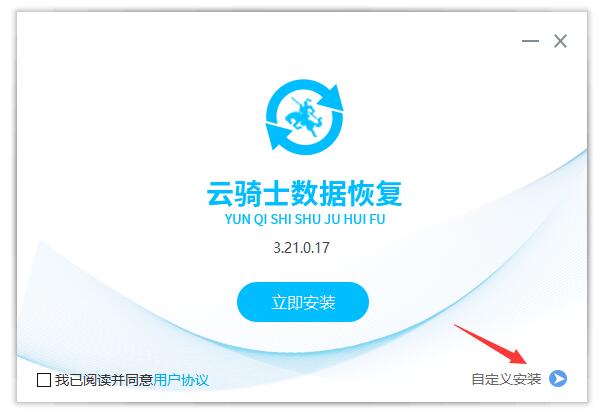
弹出选择安装目录窗口,点击界面中的浏览按钮,自定义选择安装路径,记得不能将软件安装在丢失盘中(如恢复的是c盘数据,则需要将软件安装在c盘以外的磁盘),软件上面也很贴心的给出提示。
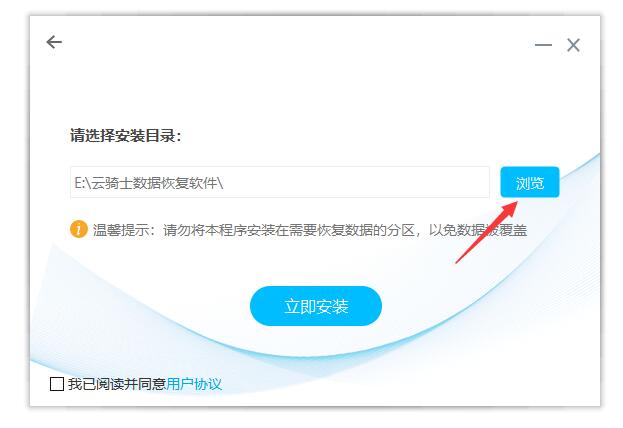
接着点击界面左下方的用户协议,已知晓和同意协议后勾选我已阅读并同意用户协议,点击界面中间的立即安装按钮。
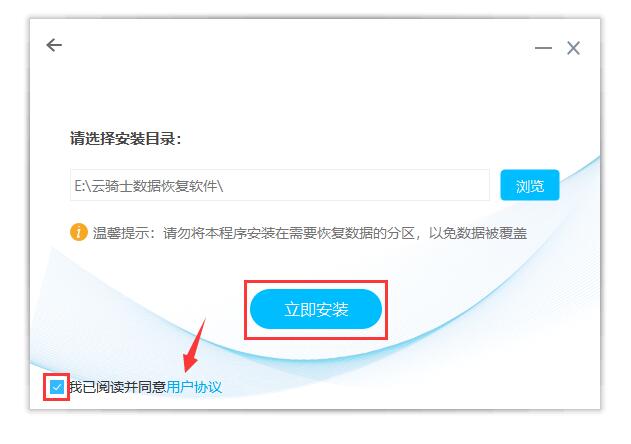
等待软件安装完成以后,点击立即体验即可开始找回数据了。
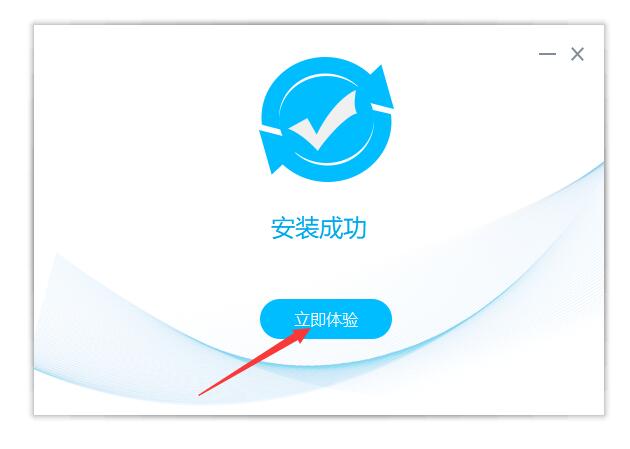
硬盘删除文件恢复工具使用教程
打开软件操作界面,然后根据需要选择恢复模式。
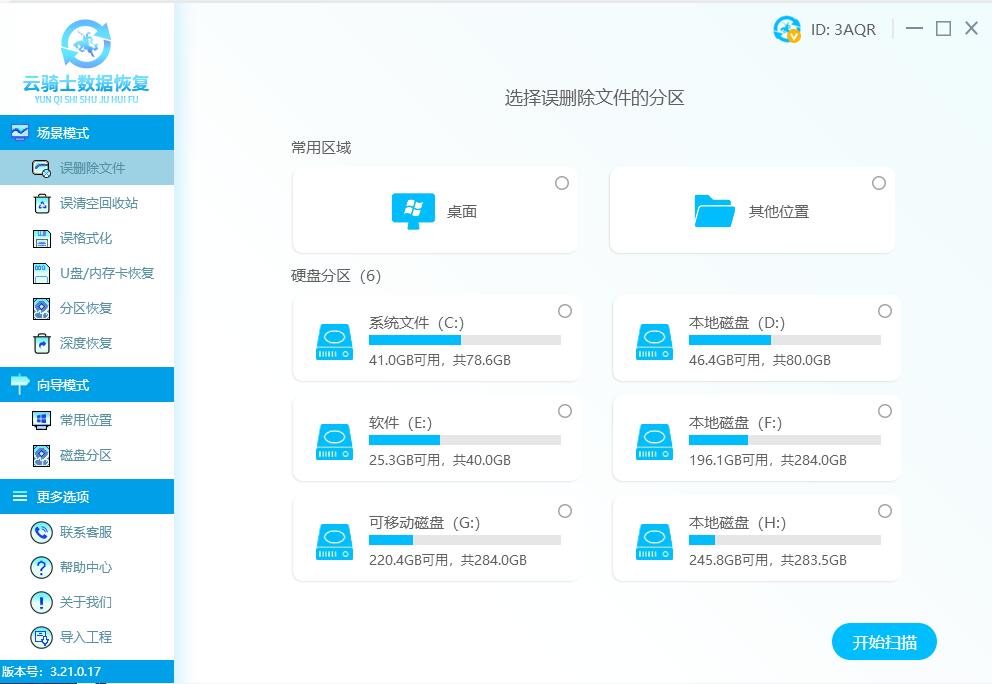
接着选择丢失文件所在的硬盘分区,然后点击开始扫描按钮。
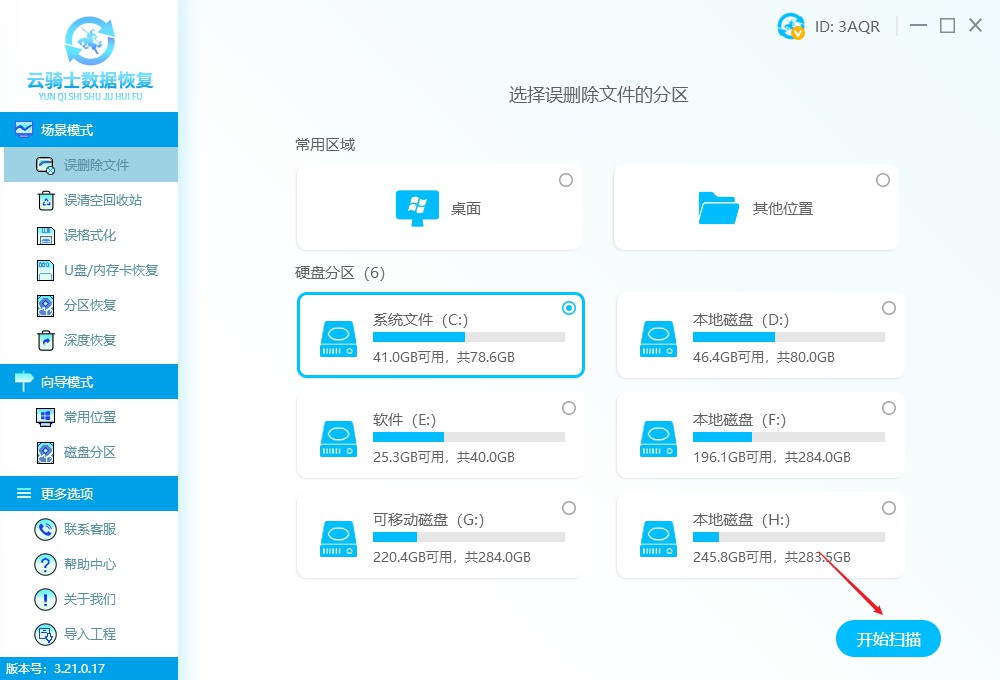
扫描完成,筛选找到自己需要恢复的文件,然后双击该文件或者点击预览模式进行预览。
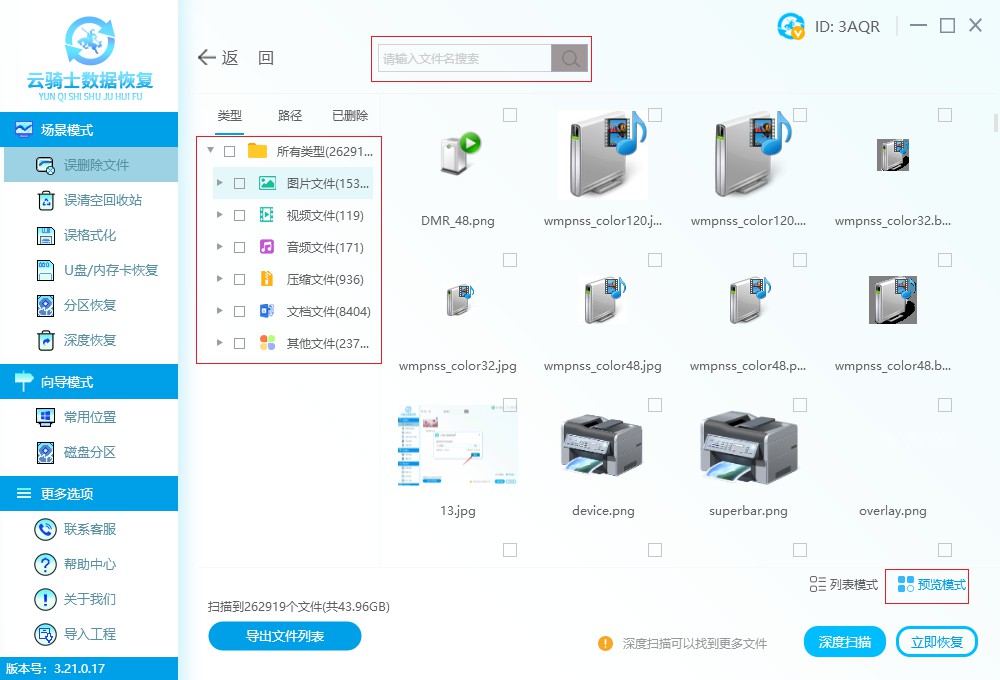
只要能正常预览到文字或者图像的都是可以恢复的,对于无法预览或者不支持预览的是无法判断数据是好的还是坏的,只能恢复出来才能进行查看的。
勾选需要恢复的文件,然后点击右下角的立即恢复按钮,选择恢复文件的存储路径(将文件存储在其他路径中),即可将文件恢复出来了。
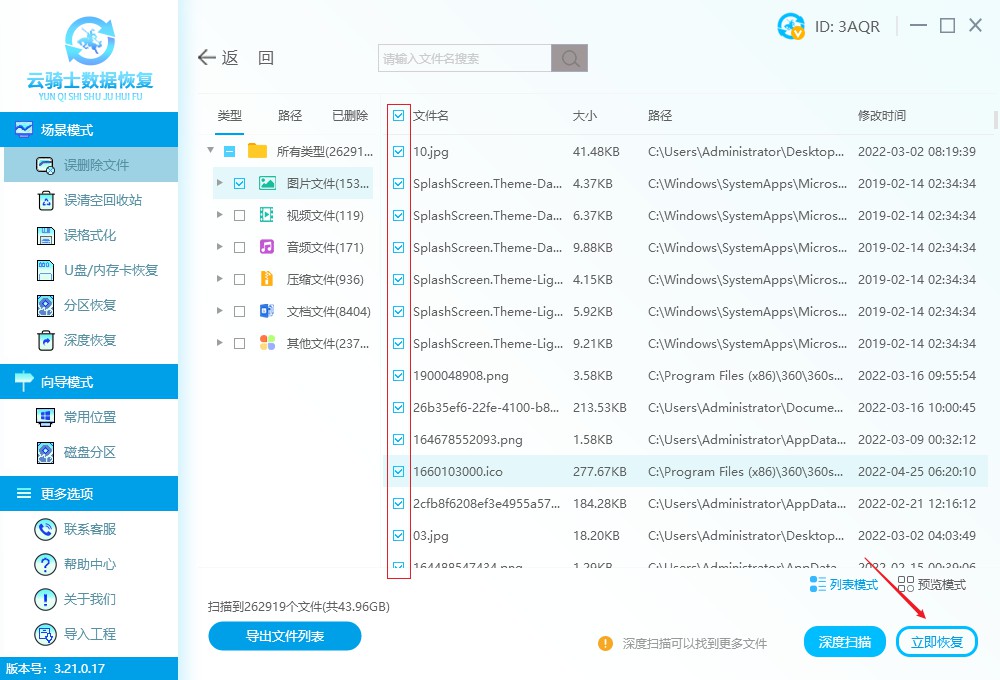
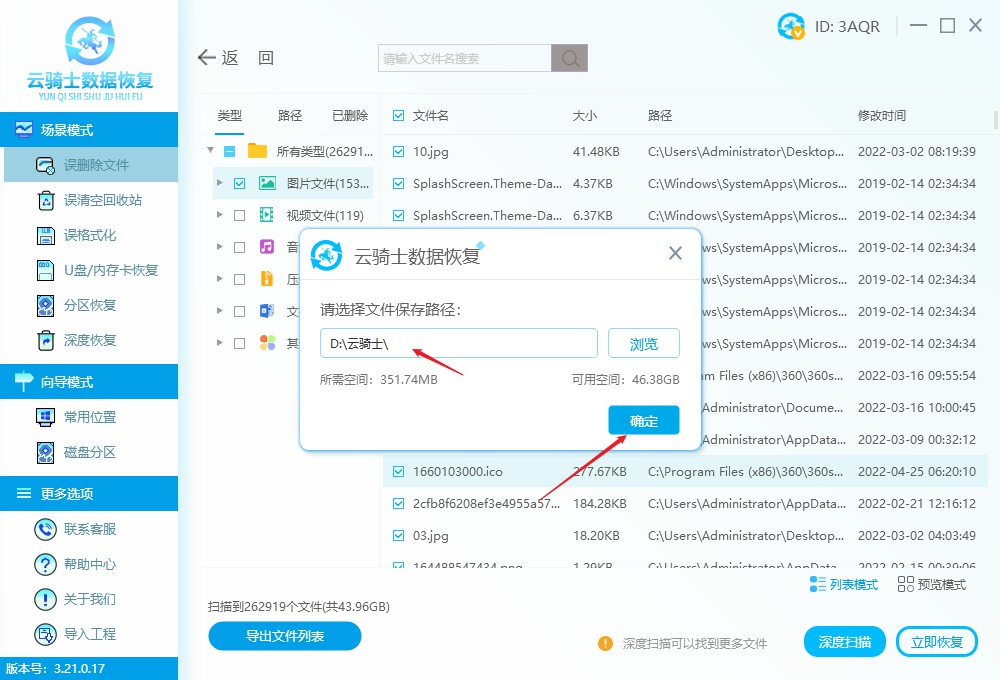
商务合作邮箱:2660707008@qq.com
站长推荐使用云骑士数据恢复软件,该软件支持免费扫描,免费预览。
云骑士数据恢复软件点击下方按钮下载



















您的评论需要经过审核才能显示